TeamSpeak是一套免費的跨平台語音通訊系統,從建置、管理、維護到使用都很簡單並且容易上手,接續上集所介紹的伺服端和客戶端安裝步驟以及基本的設定修改之後,本文將繼續說明如何進階設定TeamSpeak 3。
文字訊息交談
在TeamSpeak 3的頻道中除了能夠進行多人語音的交談外,也可以私下針對特定使用者進行文字訊息的交談。如圖8所示,只要針對所要交談的對象按一下滑鼠右鍵,並點選快速選單中的【Open Text Chat】,便可以在視窗下方開啟文字交談的窗格。
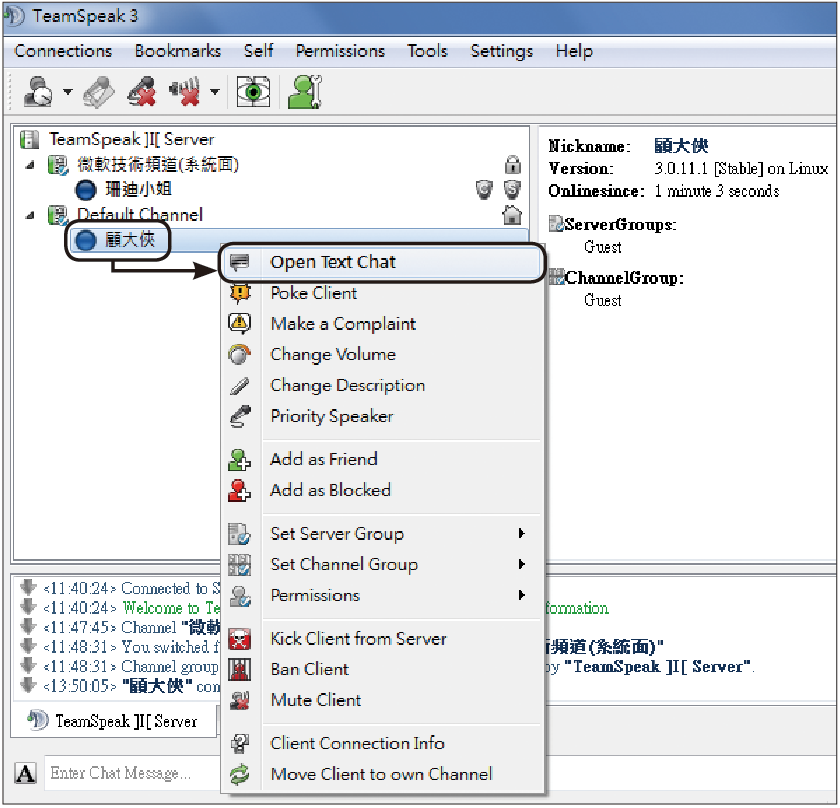 |
| ▲圖8 啟用用戶選單。 |
圖9所示便是一個典型文字交談的範例,在訊息的內容中也可以加入內建的笑臉圖示。
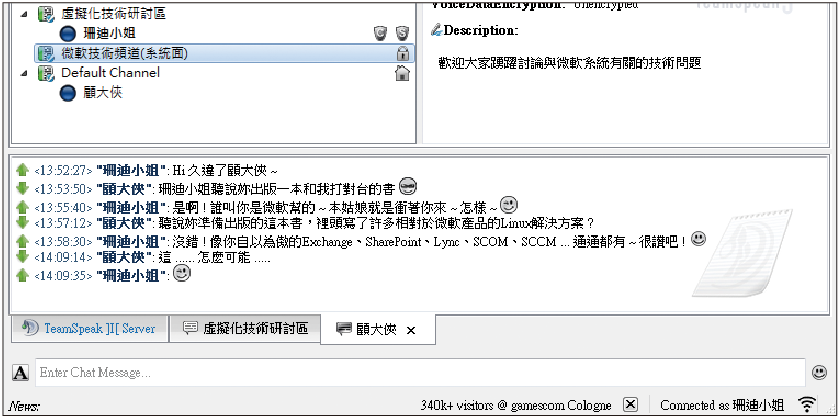 |
| ▲圖9 進行文字訊息交談。 |
如果在與某一位使用者進行訊息交談的過程中,這位使用者突然發生離線狀態,還是可以繼續傳送訊息,這些訊息將會成為離線訊息,等他下次登入此伺服器時,便會看到這次所留下的離線文字訊息。如圖10所示,便是當交談中的使用者發生離線時,系統所自動產生的警示訊息。
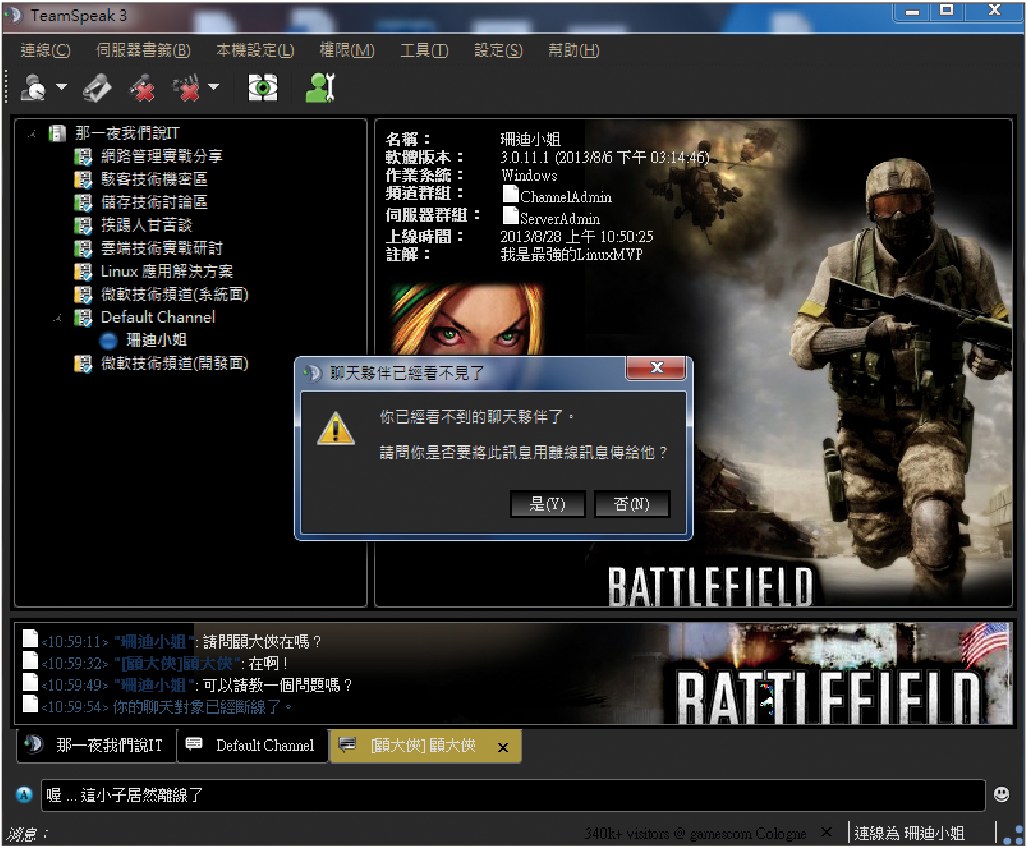 |
| ▲圖10 出現交談用戶離線通知。 |
如圖11所示,使用者若想要查看目前是否有哪一些離線訊息尚未閱讀,只要從【Tools】選單中點選【Offline Messages】即可。
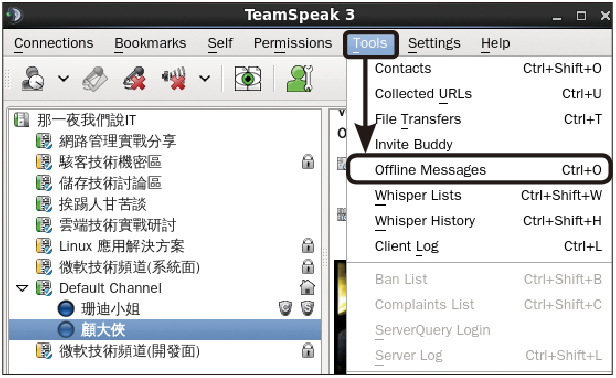 |
| ▲圖11 透過【工具】選單啟用離線訊息檢視功能。 |
如圖12所示,在「Offline Messages」頁面中可以看到目前所有的離線訊息,可以針對任一離線訊息按下〔Reply〕按鈕進行回覆,或是按下〔Delete〕按鈕加以刪除。
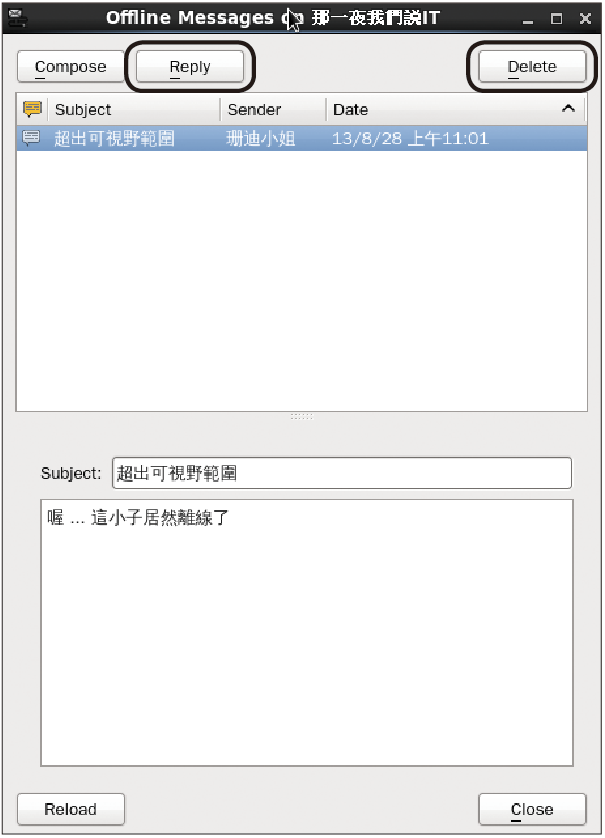 |
| ▲圖12 檢視離線訊息。 |
除了語音和文字訊息的傳遞外,也可以像Facebook一樣,針對任一使用者點選「Poke」來戳它,並且留下一段戳它的訊息給他。如圖13所示,便是使用者收到被戳的訊息內容。
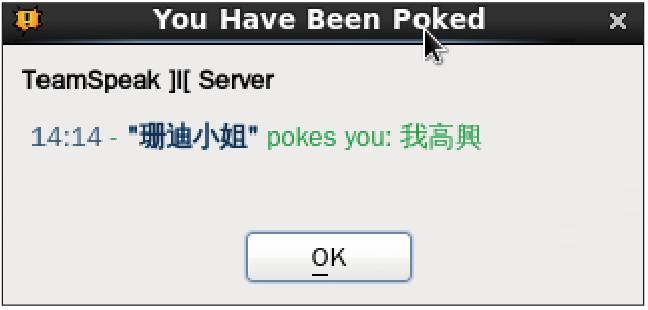 |
| ▲圖13 戳它。 |
檢舉不當言論的用戶
當TeamSpeak Server公開在網際網路路時,一旦連線的人數一多,難免會有一些不當言論的發生,但如果是在純公司內部的使用中,想必發生的機率會減少許多。
無論如何,只要有發現頻道中出現不當言論的情況,便可以如圖14所示針對該使用者按一下滑鼠右鍵,並點選快速選單中的【檢舉使用者】。
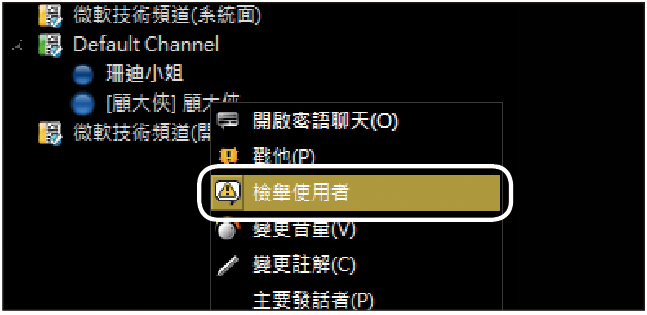 |
| ▲圖14 檢舉使用者。 |
接著會開啟「檢舉」頁面,輸入檢舉此人的原因,然後按下〔確定〕按鈕即可,如圖15所示。
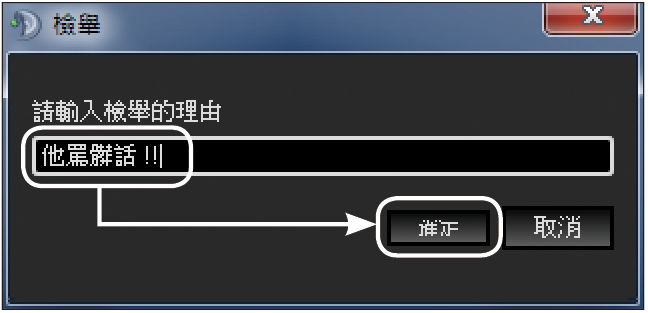 |
| ▲圖15 填寫檢舉原因。 |
關於檢舉功能的使用,針對同一位使用者的檢舉,只能發送一次的檢舉訊息,否則將會出現如圖16所示的提示訊息。
 |
| ▲圖16 出現錯誤訊息。 |
對於管理人員來說,如果想要檢視目前檢舉的清單,只要如圖17所示點選【工具】選單中的【檢舉清單】。
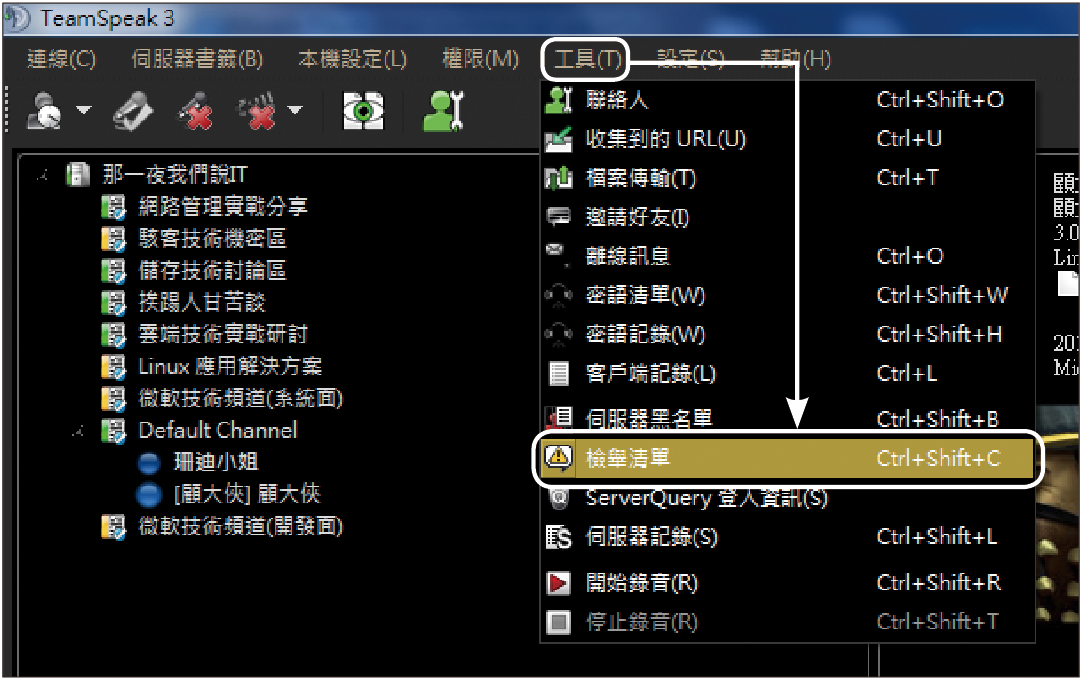 |
| ▲圖17 點選【檢舉清單】選項。 |
在如圖18所示的「檢舉清單」頁面中,可以看到目前所有的檢視項目,其內容包括被檢舉者、檢舉者以及理由。看過了這些檢舉的項目與內容之後,在進行接下來的動作之前,可以點選「移除」來將指定的檢舉項目移除。
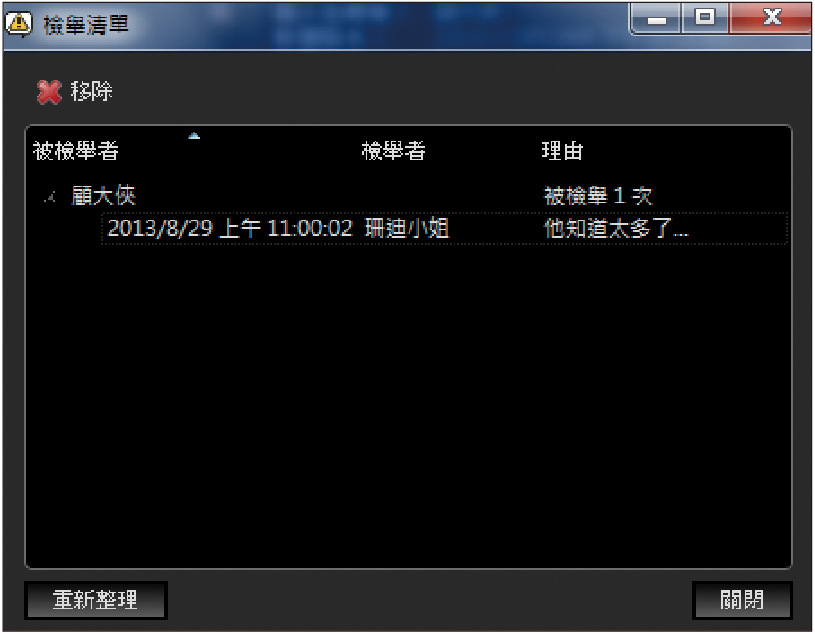 |
| ▲圖18 查看檢舉清單。 |